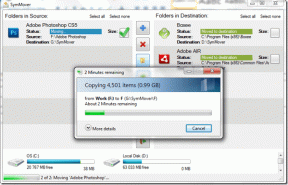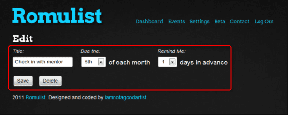Cara Menghapus Cache dan Cookie di Safari untuk Mac, iPhone, dan iPad
Bermacam Macam / / May 02, 2022
Peramban Safari Apple menghadirkan beberapa fitur dan penyegaran antarmuka dalam beberapa tahun terakhir. Sekarang kamu bisa gunakan grup tab di Safari untuk macOS dan bahkan Ekstensi Safari di iPad. Ini membuat browser menjadi pilihan yang bagus dibandingkan dengan pesaing seperti Microsoft Edge. Saat Safari adalah browser masuk Anda di Mac, iPhone, dan iPad, Anda pasti ingin membuatnya tetap keren dan cepat. Anda harus membersihkan semua data situs web dan cookie yang telah terakumulasi dari waktu ke waktu.

Ketika Safari membutuhkan waktu lebih lama untuk membuka halaman web atau menampilkan halaman web yang rusak, saatnya untuk membuang cache dan cookie lama. Menghapus data ini berbeda untuk Mac, iPhone, dan iPad. Panduan ini akan menunjukkan kepada Anda cara menghapus cache dan cookie di Safari di Mac, iPhone, dan iPad.
Mengapa Anda Harus Menghapus Cache dan Cookies Dari Safari
Setiap browser menyimpan cache dan cookie situs web untuk membuat pengalaman situs tertentu lebih cepat dan nyaman – baik itu situs media sosial favorit Anda atau portal kerja. Misalnya, jika Anda sering mengunjungi Facebook atau Twitter, situs tersebut akan terbuka dengan cepat di Safari dibandingkan dengan situs baru yang Anda kunjungi untuk pertama kalinya.

Pengalaman memuat yang lebih cepat itu terjadi karena Safari menyimpan cookie untuk memasukkan Anda dengan cepat dan menyimpan elemen situs web untuk memuat lebih cepat. Itu tampaknya sangat membantu. Seiring waktu, data situs web Safari menjadi lama, dan Anda mungkin mengalami penundaan atau situs meminta Anda untuk masuk lagi. Bahkan mungkin tidak dimuat dengan benar sampai Anda menghapus cache. Meskipun Anda mungkin merasa aneh, data yang di-cache juga dapat menghabiskan banyak penyimpanan di ponsel dan komputer Anda dari waktu ke waktu.
Cookie membantu situs web mengawasi pola penjelajahan Anda, menyimpan preferensi Anda, dan bahkan membantu Anda masuk ke situs dengan cepat. Terkadang, Anda mungkin melihat iklan yang sangat spesifik untuk aktivitas penjelajahan Anda. Beberapa mungkin menganggap ini sebagai pelanggaran privasi mereka. Itulah mengapa ada baiknya untuk tetap membersihkan cookie secara teratur.
Ingatlah bahwa menghapus cache dan cookie mungkin membuat Anda merasa Safari melambat. Saat Safari mengumpulkan cukup cache dan data baru, Safari akan memberikan pengalaman menjelajah seperti biasa.
Cara Menghapus Cache dan Cookie di Safari di Mac
Secara default, banyak pengguna Mac lebih menyukai Safari dan seringkali tidak ingin membersihkan cache dan cookie. Namun, Apple membuatnya sangat mudah untuk melakukan itu dan juga sesuaikan Safari di Mac agar sesuai dengan penggunaan Anda. Berikut cara menghapus cache dan cookie di Safari di Mac.
Langkah 1: Buka Safari di Mac Anda.
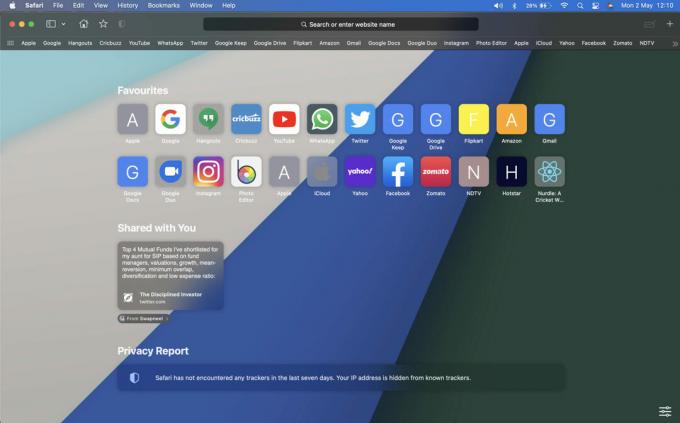
Langkah 2: Klik pada tab Safari di sudut kiri atas bilah menu untuk membuka menu kontekstual.

Langkah 3: Pilih opsi Preferensi.

Langkah 4: Arahkan ke tab Advanced di jendela Preferences.

Langkah 5: Centang kotak di sebelah 'Tampilkan menu Kembangkan di bilah menu.' Tutup jendela preferensi.

Langkah 6: Klik pada opsi Kembangkan di bilah menu di bagian atas.
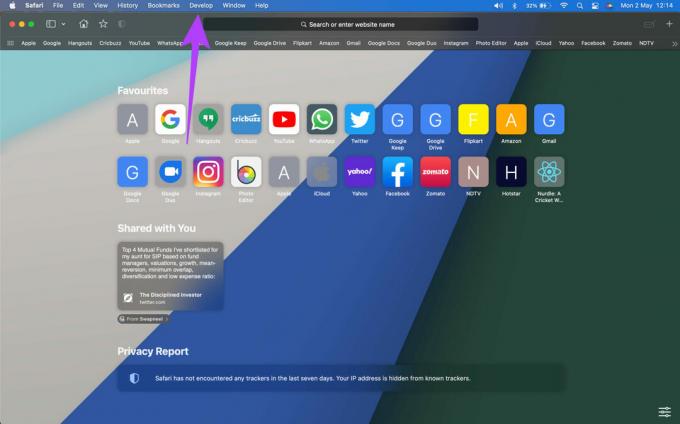
Langkah 7: Pilih opsi Cache Kosong.
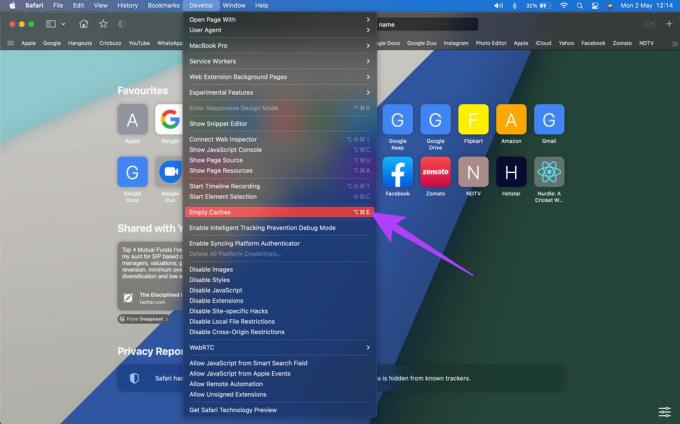
Itu akan segera menghapus cache Safari dari Mac Anda. Lanjutkan untuk membersihkan cookie juga.
Langkah 8: Klik pada tab Safari di bagian atas bilah menu.

Langkah 9: Pilih opsi Preferensi.

Langkah 10: Arahkan ke tab Privasi.
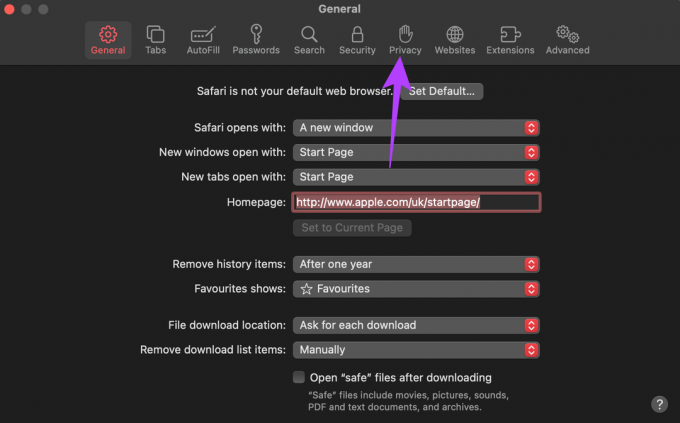
Langkah 11: Klik Kelola Data Situs Web.

Di sini, Anda akan melihat semua situs web yang menyimpan cookie saat menjelajah.

Langkah 12: Pilih opsi Hapus Semua untuk menghapus semua cookie dari Safari.

Langkah 13: Klik Hapus Sekarang saat diminta.
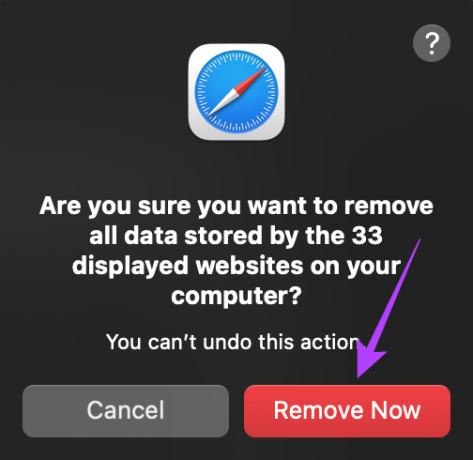
MacOS akan menghapus semua cookie di Safari di Mac Anda. Selain itu, Anda juga dapat memilih opsi Blokir semua cookie di Preferensi Privasi jika Anda tidak ingin cookie apa pun disimpan di masa mendatang. Namun, itu akan membuat penjelajahan menjadi tidak nyaman, dan Anda harus masuk ke situs favorit Anda secara manual.

Jika Anda juga menggunakan browser lain di Mac, Anda dapat memeriksa panduan kami di cara menghapus cache di Google Chrome dan hapus cache dan cookie di Microsoft Edge.
Cara Menghapus Cache dan Cookie di Safari di iPhone dan iPad
Langkah-langkah untuk menghapus cache dan cookie Safari di iPhone dan iPad adalah sama. Meskipun keduanya mungkin menawarkan sistem operasi yang berbeda, Safari masih mengikuti rutinitas yang sama untuk menyimpan cache dan cookie browser.
Langkah 1: Buka aplikasi Pengaturan di iPhone atau iPad Anda dan gulir ke bawah ke opsi Safari.

Langkah 2: Gulir ke bawah ke bagian bawah layar dan ketuk Lanjutan.
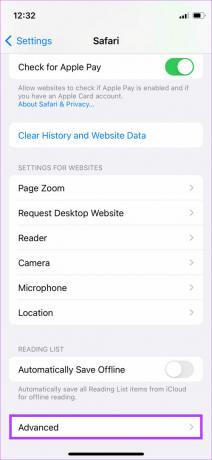
Langkah 3: Pilih Data Situs Web.
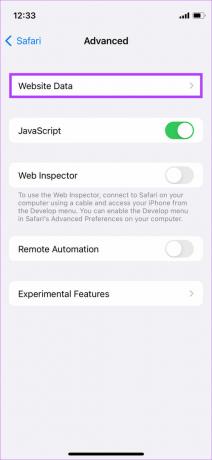
Langkah 4: Anda akan melihat daftar cache dan cookie situs web yang disimpan Safari di iPhone atau iPad Anda. Ketuk 'Hapus Semua Data Situs Web.'

Langkah 5: Ketuk Hapus Sekarang untuk mengonfirmasi tindakan Anda.
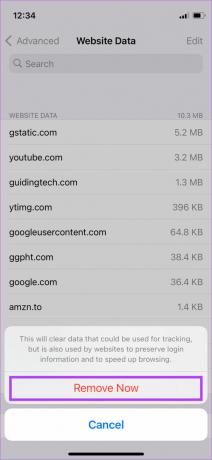
Itu akan menghapus semua cache dan cookie di Safari di iPhone atau iPad Anda.
Selain itu, Anda dapat mengaktifkan sakelar di sebelah Blokir Semua Cookie di menu Pengaturan Safari untuk mencegah cookie apa pun disimpan di iPhone atau iPad Anda di masa mendatang. Sekali lagi, itu hanya akan memperlakukan setiap situs web sebagai baru di Safari, dan Anda mungkin harus masuk ke situs favorit Anda secara manual.

Hapus Cache dan Cookie untuk Pengalaman Penjelajahan yang Lancar
Meskipun membersihkan cache dan cookie secara teratur itu penting, Anda tidak perlu melakukannya setiap minggu. Sebulan sekali seharusnya sudah cukup. Anda juga dapat melakukan langkah-langkah ini untuk masalah seperti Safari terus mogok di Mac Anda.
Terakhir diperbarui pada 02 Mei 2022
Artikel di atas mungkin berisi tautan afiliasi yang membantu mendukung Guiding Tech. Namun, itu tidak mempengaruhi integritas editorial kami. Konten tetap tidak bias dan otentik.